소개
PTC의 Windchill은 바로 사용할 수 있는 포괄적인 기능과 고도로 구성 가능한 역할 및 작업 기반 앱을 제공하는 PLM 시스템입니다. 다른 엔터프라이즈 시스템과의 통합이 가능하며, Tulip을 Windchill PLM과 통합하면 작업 현장 애플리케이션에서 직접 제품 데이터를 표시할 수 있습니다. Windchill의 공정 계획, 자재 명세서, 도면 및 제품 문서를 Tulip에서 표시하는 방법을 알아보십시오.
목적
Tulip 파트너인 CAD-IT Australia가 구축한 Windchill - Tulip 커넥터 및 데모 앱을 사용하면 선택한 제품에 대한 공정 지침, 이미지, 도면이 Windchill에서 정확하게 제공되는 작업 지침을 선택한 제품 및 수정본에 표시할 수 있습니다.
작동 방식
작업 지시서 생성기 애플리케이션
작업 지시서 생성기 앱은 Tulip에서 선택한 제품에 대한 작업 지시서를 생성하는 역할을 합니다. 새로 고침 버튼은 Windchill에서 부품 데이터를 읽고 테이블을 부품 정보로 채우는 루퍼를 시작합니다.
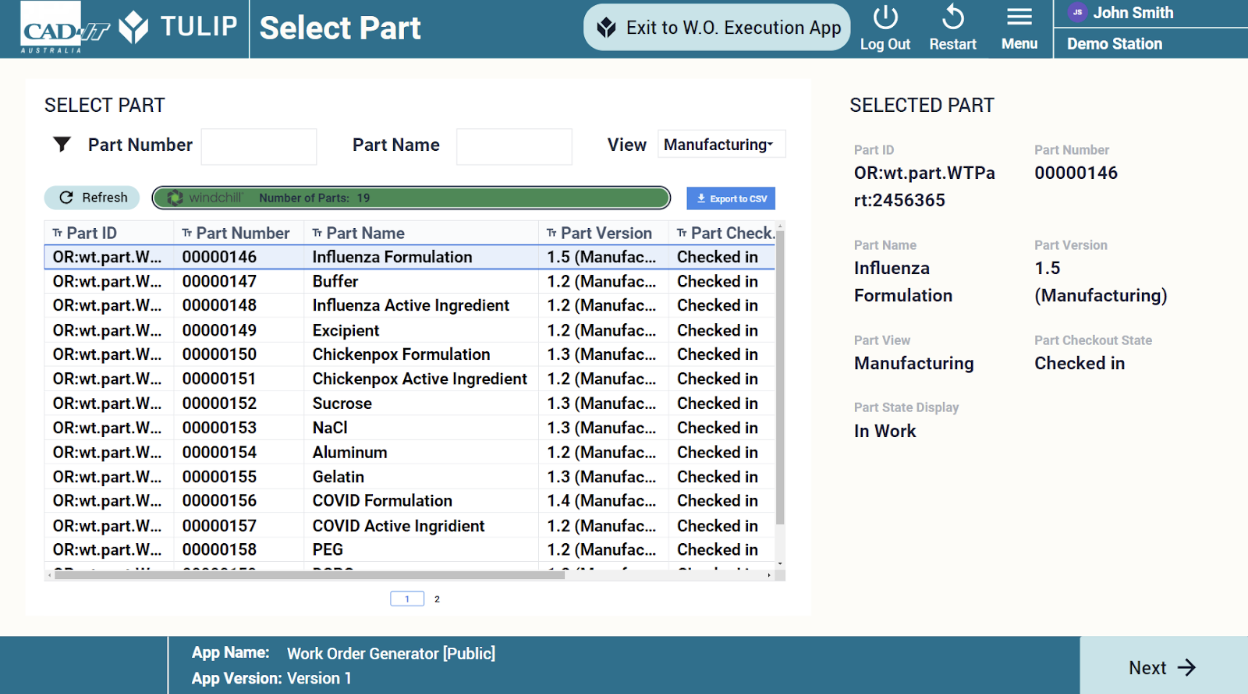
부품을 선택하고 다음을 클릭하면 작업 주문 ID, 목표 수량, 완료 날짜 등의 필수 정보를 추가하여 선택한 부품에 대한 작업 주문을 생성할 수 있습니다. 오른쪽의 자동 생성 버튼을 사용하여 작업 주문을 자동 생성할 수도 있습니다. 아래에서 작업 주문 목록을 볼 수 있습니다.
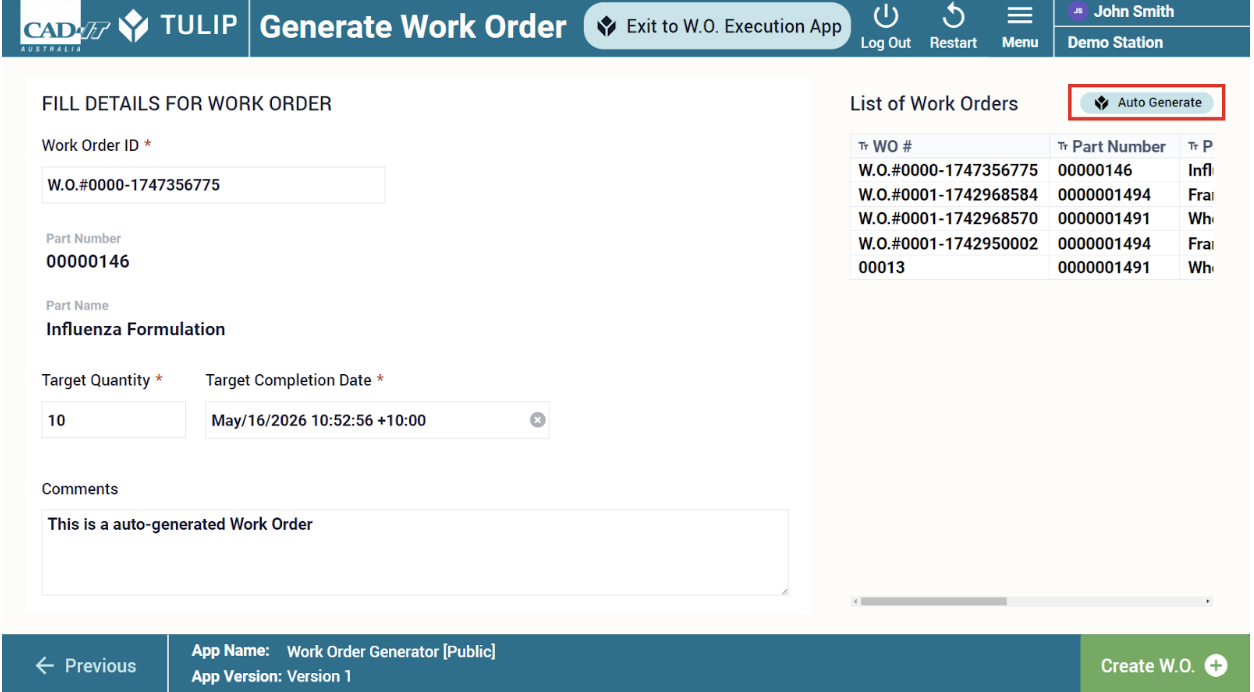
동적 PLM 기반 디지털 작업 지시서 애플리케이션
동적 PLM 기반 디지털 작업 지시서 앱은 Windchill과의 통합을 보여주는 데모 앱입니다. 첫 번째 단계에서는 사용 가능한 작업 지시서 목록을 볼 수 있습니다. 작업 지시를 선택하면 오른쪽 상단 테이블에 해당 작업 지시와 관련된 부품이 표시됩니다(부품 지정). 부품을 지정하면 아래 표에서 일치하는 공정 계획을 선택할 수 있습니다(공정 계획 지정). "실행" 버튼을 클릭하면 앱이 Windchill에서 작업 지시 정보를 로드하여 Tulip 앱에 표시합니다.
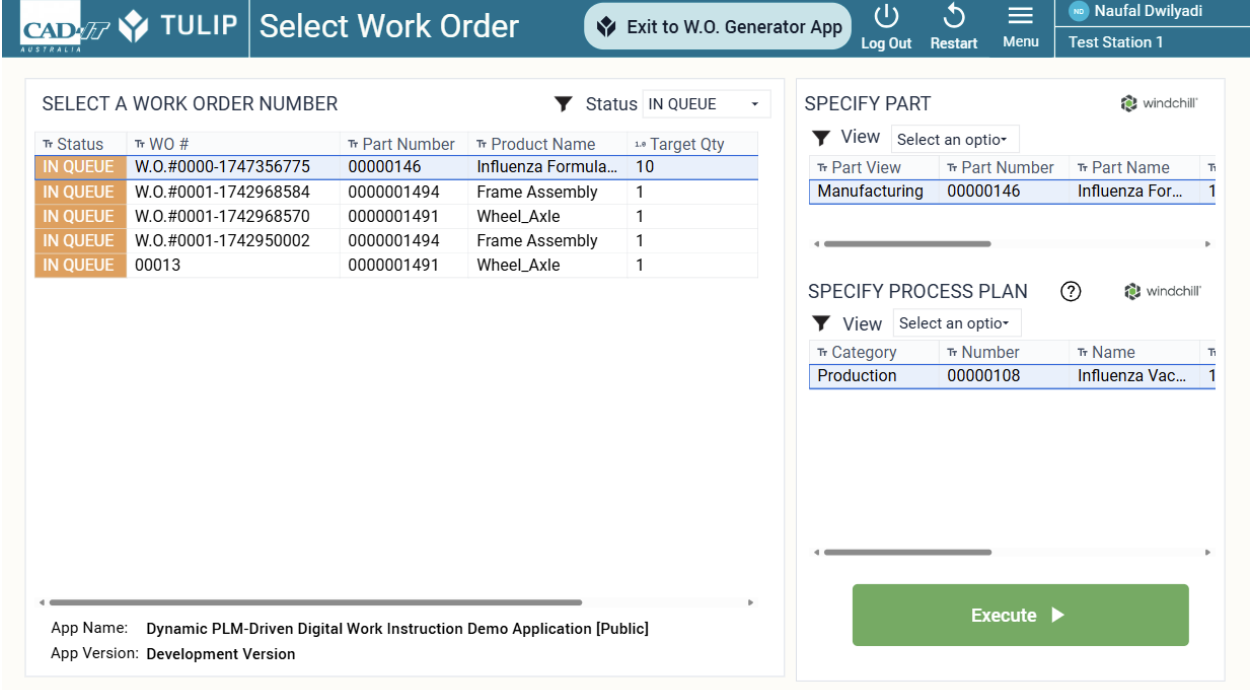
작업자는 작업 목록과 텍스트 및 이미지를 지침으로 볼 수 있을 뿐만 아니라 작업 지시서, 소모된 부품, 참조 문서에 대한 정보도 확인할 수 있습니다. 다음 버튼을 클릭하면 앱이 다음 작업으로 이동합니다. 정보는 REST API 호출을 사용하여 Windchill에서 직접 가져옵니다. 현재 제한 사항은 작업의 썸네일만 표시된다는 점과 Tulip이 Windchill과 동일한 네트워크에 있어야 한다는 점입니다. (현재 이미지를 로드할 때 제한이 있습니다. Tulip이 실행 중인 브라우저에서 Windchill도 열려 있고 인증된 경우에만 작동합니다. 이 문제를 해결하기 위해 노력 중입니다.)
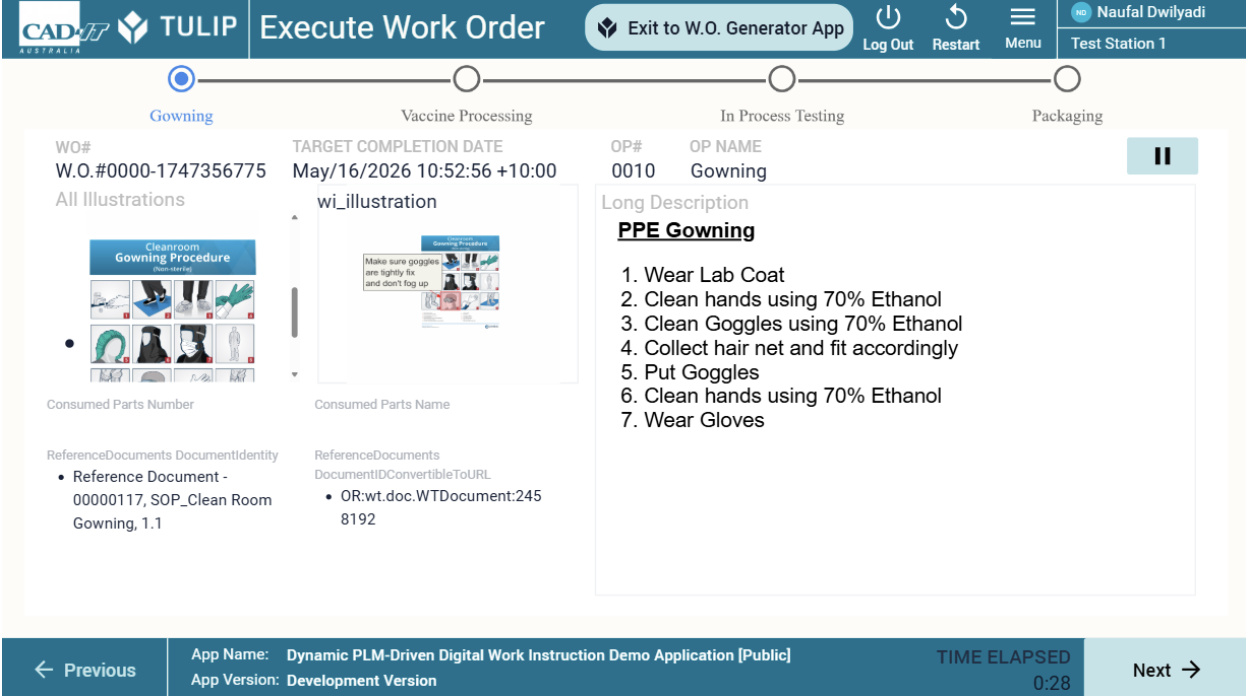
마지막으로 프로세스에 대한 모든 작업이 완료되면 앱에 생산 기록이 표시되고 운영자는 프로세스 완료를 확인할 수 있습니다.
API 문서
이 문서의 다음 커넥터 기능은 Windchill REST 서비스 API 문서를 활용했습니다. WRS 2.4에는 작업 지침에 대한 엔드포인트가 있습니다.
사전 요구 사항
- 필요한 라이선스(예: MPMLink)가 있는 Windchill 시스템이 필요합니다.
- 동일한 네트워크에 Tulip 온프레미스 커넥터 호스트를 설정해야 합니다.
- 권한 부여를 위해 먼저 Windchill 사용자 및 암호가 필요하며, 이후 커넥터 함수 호출을 위한 API 토큰을 얻기 위해 Windchill 시스템에서 "/Windchill/servlet/odata/PTC/GetCSRFToken()" 엔드포인트를 호출해야 합니다.
튤립 연결 세부 정보
Tulip의 HTTP 커넥터에 다음 정보를 구성해야 합니다.
실행 중: 온프레미스 커넥터 호스트 호스트: Windchill 호스트포트: 443TLS: 예인증: 기본 헤더: -인증: 사용자 이름 및 비밀번호.
사전 빌드된 커넥터 함수 예시
GET - 토큰 가져오기
이 출력은 Windchill REST 서비스(WRS)에서 엔드포인트를 실행할 때 필요합니다. 이 함수는 다른 커넥터 호출을 통해 API에 액세스하는 데 필요한 NONCE 토큰을 반환하며, NONCE 토큰은 서버에서 생성된 토큰으로 CSRF(사이트 간 요청 위조) 공격을 방지하는 데 도움이 됩니다. REST 클라이언트는 시스템에서 엔티티를 생성, 업데이트 또는 삭제할 때 토큰을 제공해야 합니다.
GET - Windchill에서 부품 수 가져오기
작업 주문 생성기 앱에서 Windchill에서 사용 가능한 모든 부품을 검색하는 데 사용되며, Windchill에서 사용 가능한 부품의 수를 반환합니다. 여기에는 다양한 뷰(예: 설계 뷰 및 제조 뷰)의 부품이 포함됩니다.
GET - 모든 부품 세부 정보 가져오기 루퍼
작업 주문 생성기 앱에서 Windchill에서 사용 가능한 모든 부품을 검색하는 데 사용됩니다. Windchill은 한 번에 최대 25개의 부품만 반환할 수 있으므로 이 커넥터 기능은 모든 부품을 읽을 때까지 루퍼 사용자 지정 위젯을 통해 반복적으로 호출됩니다. 모든 부품을 읽을 때까지 루프를 반복할 때마다 "첫 번째 N 출력 건너뛰기"의 값이 0-25 단위로 증가하며, Windchill은 다음 필드를 반환합니다: 부품 ID, 번호, 이름, 버전, 보기, 체크아웃 상태, 상태 표시.
GET - 부품 번호에서 부품 세부 정보 가져오기
작업 주문 실행 앱에서 작업 주문에 필요한 부품 번호의 최신 부품 세부 정보를 읽는 데 사용되며, 부품 번호는 고유하며 Windchill에서 관리됩니다. 작업 오더를 선택하면 웹 서비스가 호출되어 선택한 작업 오더에서 필요한 부품 번호의 세부 정보를 찾습니다. 부품 번호를 기반으로 Windchill은 다음 필드를 반환합니다: 부품 ID, 번호, 이름, 버전, 보기, 체크아웃 상태, 상태 표시.
GET - PartID를 기준으로 프로세스 계획 가져오기
작업 주문 실행 앱에서 부품을 선택한 후 최신 공정 계획을 읽는 데 사용됩니다.단일 부품 번호에는 고유한 부품 ID와 연결된 여러 뷰(예: 설계 뷰 및 제조 뷰)가 있을 수 있습니다. Windchill은 부품 ID를 기반으로 다음 필드를 반환합니다: 공정 계획 ID, 공정 계획 번호, 공정 계획 이름, 공정 계획 버전, 공정 계획 범주, 공정 계획 체크아웃 상태, 공정 계획 상태.공정 계획 ID는 작업 지침에 대한 세부 정보가 포함된 BOP(Bill of Process)를 가져오기 위한 입력으로 사용됩니다.
POST - BOP 작업, 소비된 부품, 문서 가져오기
작업 지시서 실행 앱에서 작업 지시서를 표시하는 기본 출력으로 사용되며, 커넥터 함수는 입력으로 사용된 선택한 공정 계획 구조에 대한 BOP(Bill of Process)를 반환합니다. 커넥터 기능은 다음 구성 요소를 확장하여 BOP의 사용 가능한 데이터를 더욱 확장합니다: 작업, 소비된 부품, 문서.
GET - 작업 홀더 ID를 기준으로 모든 일러스트레이션 가져오기
작업 지시서 실행 앱에서 작업 지시서의 시각화를 표시하기 위한 보조 출력으로 사용되며, 커넥터 기능은 작업 지시서의 현재 단계와 관련된 사용 가능한 모든 시각화(작업 보유자 ID라고 함)를 BOP(Bill of Process) 내에서 반환합니다. 작업 지시서 실행 앱의 경우, 특히 "wi_illustration" 값이 포함된 시각화를 표시하여 Creo View에서 주석이 달린 2D 이미지를 선택했습니다.
